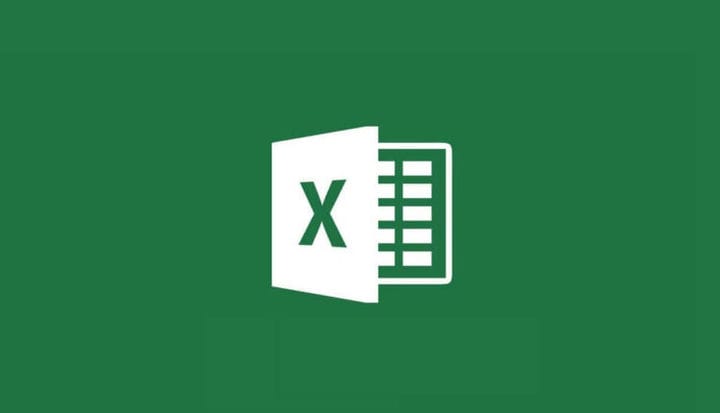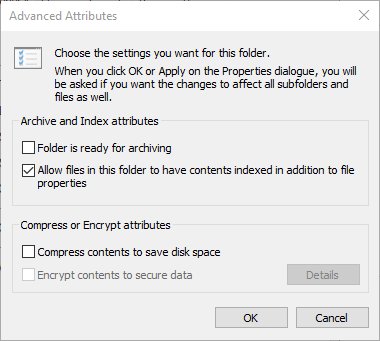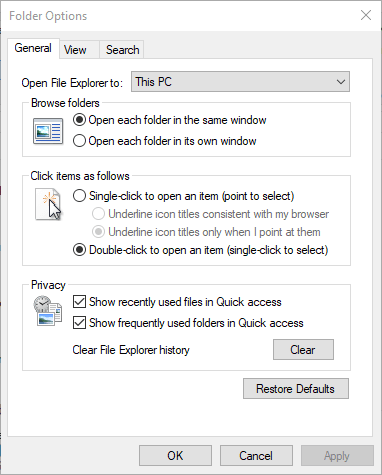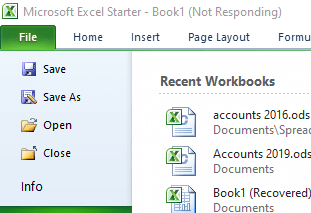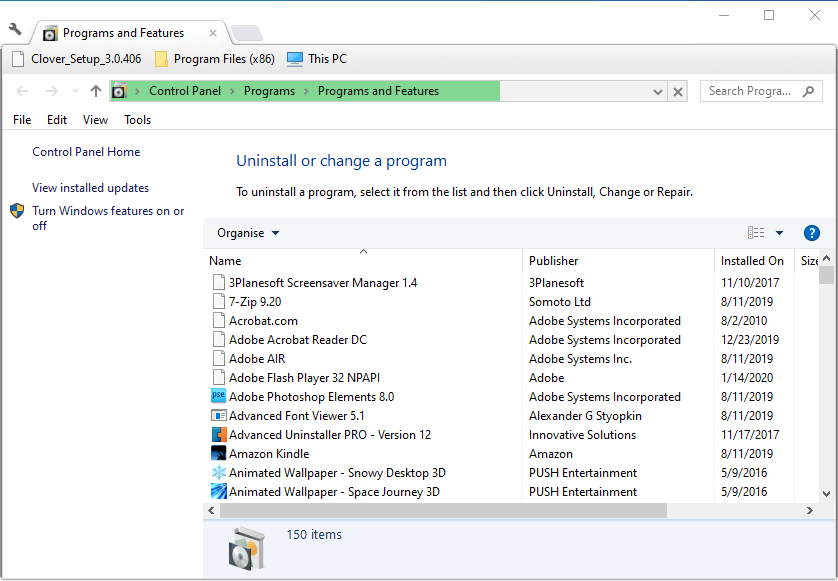Como corrigir o erro de violação de compartilhamento do Excel
Para corrigir vários problemas do PC, recomendamos Restoro PC Repair Tool: Este software irá reparar erros comuns do computador, protegê-lo contra perda de arquivos, malware, falha de hardware e otimizar o seu PC para desempenho máximo. Corrija problemas do PC e remova vírus agora em 3 etapas fáceis:
- Baixe a ferramenta de reparo Restoro PC que vem com tecnologias patenteadas (patente disponível aqui ).
- Clique em Iniciar verificação para localizar problemas do Windows que podem estar causando problemas no PC.
- Clique em Reparar tudo para corrigir problemas que afetam a segurança e o desempenho do seu computador
- Restoro foi baixado por 662.786 leitores este mês.
O erro de violação de compartilhamento do Excel remonta ao MS Office 2007. Essa mensagem de erro afirma: Suas alterações não puderam ser salvas em ‘FileName’ devido a uma violação de compartilhamento.
Conseqüentemente, os usuários não podem salvar alterações em alguns de seus arquivos de planilha do Excel quando esse problema surge. Não é algo novo, e a Microsoft já teve um pacote de hotfix para o erro que agora foi descontinuado. No entanto, você ainda pode corrigir a violação de compartilhamento com as resoluções abaixo.
Como posso corrigir o erro de violação de compartilhamento do Excel?
1 Habilite a indexação para a pasta do arquivo
- Alguns usuários confirmaram que corrigiram o problema habilitando a indexação de arquivos para a pasta que inclui a planilha do Excel para a qual o erro surgiu. Abra o File Explorer com a tecla Windows + E atalho de teclado.
- Clique com o botão direito do mouse na pasta que inclui o arquivo do Excel que originou a violação de compartilhamento e selecione Propriedades.
- Pressione o botão Avançado.
- Marque a caixa de seleção Permitir que os arquivos desta pasta tenham conteúdo indexado além das propriedades do arquivo.
![Como corrigir o erro de violação de compartilhamento do Excel]()
- Clique em OK na janela Atributos avançados.
- Selecione a opção Aplicar.
- Clique no botão OK.
Se você precisar de informações adicionais sobre como habilitar ou desabilitar a indexação no Windows 10, confira este guia prático e aprenda como fazer isso.
2 Ative o Assistente de Compartilhamento
- Verifique se o Assistente de compartilhamento está ativado. Para fazer isso, abra o Explorador de Arquivos.
- Clique na guia Exibir.
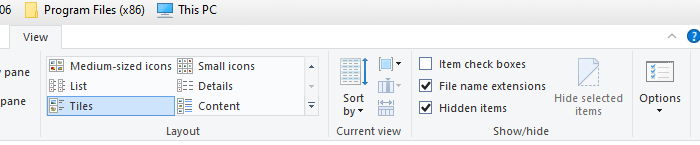
- Pressione o botão Opções.
- Selecione Alterar pasta e opções de pesquisa para abrir a janela mostrada diretamente abaixo.
![Como corrigir o erro de violação de compartilhamento do Excel]()
- Selecione a guia Exibir.
- Marque a caixa de seleção Usar assistente de compartilhamento.
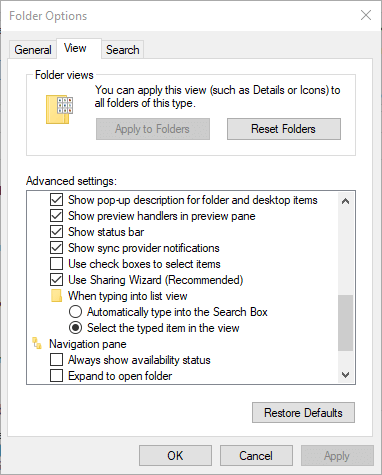
- Clique em Aplicar para salvar as novas configurações.
- Clique em OK para sair da janela.
3 Selecione Salvar como para renomear o arquivo
Tente salvar o arquivo com um título de arquivo alternativo. Para fazer isso no Excel, clique em Arquivo e Salvar como. Em seguida, insira um título alternativo para o arquivo na caixa de texto e pressione o botão Salvar.
4 Salve o arquivo em uma pasta alternativa
Como alternativa, tente salvar o arquivo em uma pasta diferente. Selecione a opção Salvar como. Em seguida, selecione uma pasta alternativa para salvá-lo. Clique no botão Salvar.
5 Exclua arquivos com CCleaner
- Alguns usuários disseram que corrigiram o erro de violação de compartilhamento do Excel apagando arquivos com o CCleaner.
- Clique no botão verde Download na página da Web do CCleaner para obter o instalador para ele.
- Abra o assistente de configuração do CCleaner para instalar o utilitário.
- Abra a janela CCleaner.
- Marque todas as caixas de seleção na guia Windows.
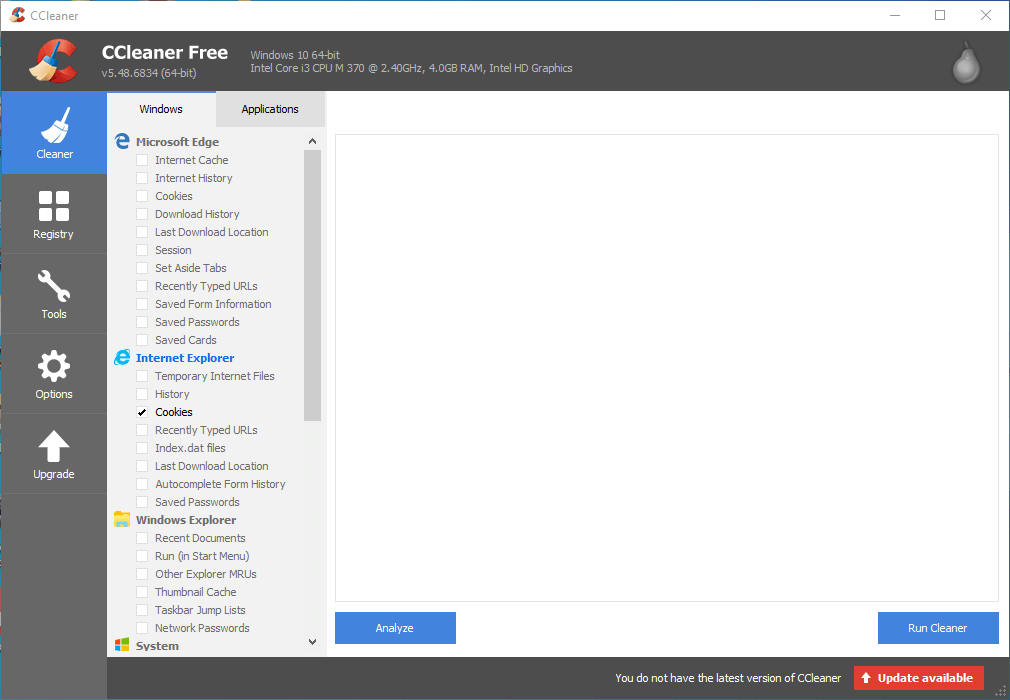
- Clique no botão Analisar.
- Clique em Run Cleaner e Continue para apagar os arquivos.
Precisa de mais informações sobre como limpar seu PC com CCleaner? Dê uma olhada neste artigo útil.
6 Desinstale utilitários antivírus de terceiros
O erro de violação de compartilhamento também pode ser devido a alguns utilitários antivírus de terceiros. Portanto, desinstalar utilitários de terceiros pode resolver o problema. Você pode fazer isso com o desinstalador padrão do Windows, mas isso também deixará arquivos residuais.
Pressione a tecla Windows + tecla de atalho R e digite ‘appwiz.cpl’ em Executar para abrir o desinstalador do Windows. Em seguida, você pode desinstalar o software antivírus de lá.
A maioria dos utilitários antivírus maiores tem suas próprias ferramentas de desinstalação exclusivas, listadas em uma postagem do fórum da Microsoft, com as quais você pode removê-las mais completamente. Baixe a ferramenta de desinstalação do software antivírus. Em seguida, abra esse utilitário para desinstalar o software antivírus com ele.